Cara menggandakan ponsel Android dengan Amazon Tongkat api
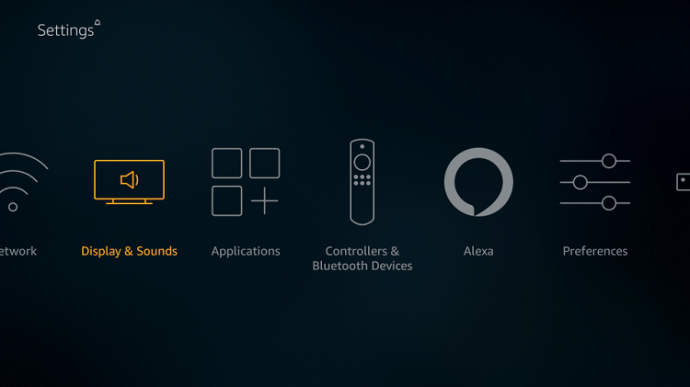
Selama sepuluh tahun terakhir, streaming film dan acara TV telah berubah dari cara yang aneh dan aneh untuk menonton hiburan favorit mereka seperti kebanyakan orang menghabiskan waktu luang mereka. Netflix, Hulu, Amazon Prime dan layanan streaming lainnya telah menjadi raksasa, dengan program orisinal yang sering memenangkan penghargaan besar seperti Emmy dan bahkan Oscar. Aliran konten juga tidak melambat, dengan layanan streaming baru dari Disney dan Warner Bros. diluncurkan pada 2019 dan 2020. Jadi dengan perang streaming yang sedang berlangsung, tidak pernah ada waktu yang lebih baik untuk terjun ke dunia. Amazon Fire TVdan lebih khusus lagi, biaya rendahnya adalah $40 Amazon Fire TV Tongkat
Salah satu fitur yang kurang dikenal tetapi kuat Amazon Fire TV Stick adalah kemampuan untuk mencerminkan layar ponsel cerdas atau tablet Anda ke layar TV Anda. Ini memungkinkan Anda melakukan hal-hal seperti memutar film atau acara TV dari ponsel Anda, atau melakukan obrolan video layar lebar atau bermain game dengan layar raksasa. Itu hanya dapat mencerminkan layar atau layar plus suara. Menyiapkan replikasi cukup mudah, tetapi dalam artikel ini saya akan memandu Anda melalui seluruh proses.
Nyalakan Pencerminan di TV Api Anda
Langkah pertama dalam proses ini adalah mengaktifkan mirroring Fire TV Stick You.
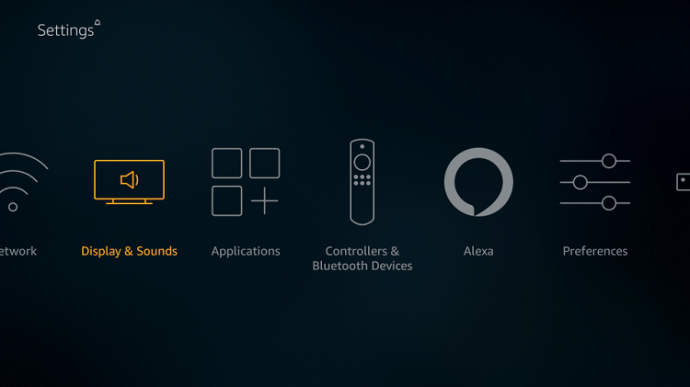
Buka menu Fire TV Anda, tekan tombol Start dan gulir ke kanan hingga Anda mencapai Pengaturan. Buka Tampilan & Suara, lalu pilih Aktifkan Pencerminan Layar.
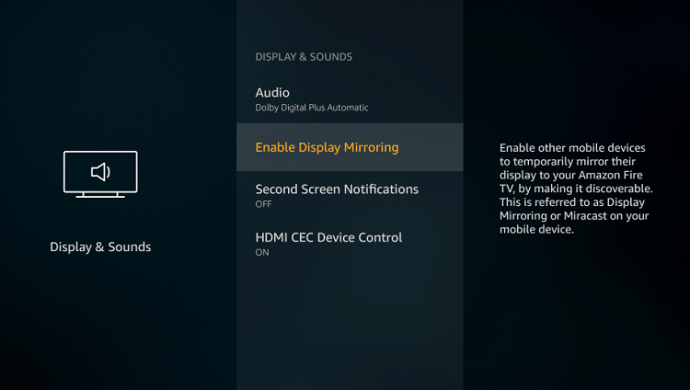
Cermin Mulai Cepat
teman Amazon Fire Stick juga memberi Anda opsi mulai cepat untuk menyalin. Tekan dan tahan tombol Home remote Fire Stick dan pilih Mirroring. Setelah dipilih, sambungkan perangkat Android Anda ke Fire TV. Jika Anda ingin berhenti menyalin, cukup tekan tombol apa saja pada remote control.
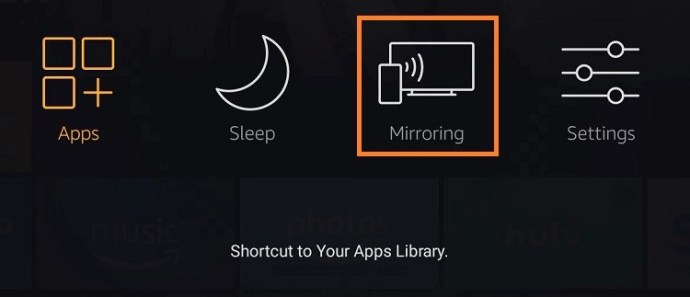
Setelah mengaktifkan mirroring, Fire TV Stick memasuki mode responsif di mana ia menunggu input dari perangkat Android. Ini akan menampilkan layar seperti ini:
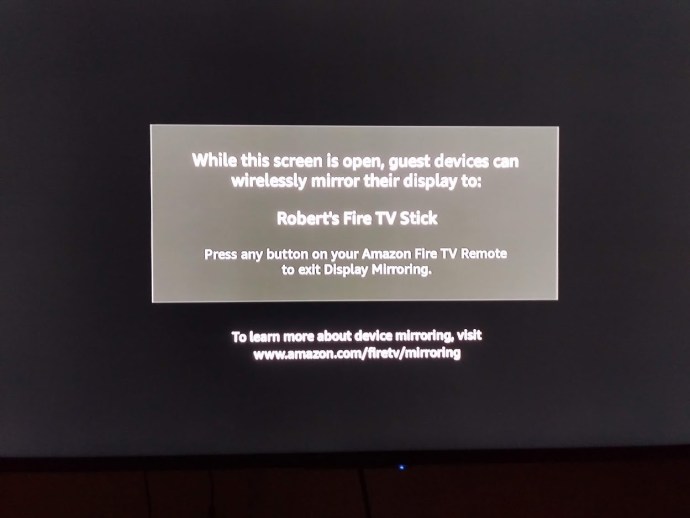
Tongkat TV Api Anda akan tetap dalam mode penerimaan ini sampai Anda menekan tombol pada remote.
Aktifkan Pencerminan di ponsel atau tablet Anda
Langkah selanjutnya adalah mengaktifkan Miracast di perangkat seluler atau tablet Anda. Untuk mencerminkan perangkat Anda dengan Fire TV Stick, perangkat itu harus kompatibel dengan Miracast. Jika Anda memiliki tablet, ponsel, atau bahkan komputer desktop yang dibuat setelah 2012 atau lebih baru, itu akan mendukung Miracast secara asli. Miracast adalah protokol nirkabel yang memungkinkan berbagi informasi audio dan video antara perangkat berkemampuan WiFi. Namun, karena setiap produsen ponsel cenderung menggunakan versi sistem operasi Androidnya sendiri, fitur ini tidak selalu memiliki nama yang sama di setiap ponsel.
Buka halaman pengaturan perangkat Anda dan cari salah satu istilah berikut:
- Sihir
- Pencerminan layar
- SemuaBerbagiPemeran
- Layar transmisi
- Tampilan nirkabel
- Cermin nirkabel
- Koneksi cepat
- Layar pintar
- Berbagi layar
Jika Anda tidak dapat menemukan fitur tersebut, Anda dapat memeriksa Daftar Perangkat WiFi Aliansi untuk memastikan ponsel Anda memilikinya. Setelah menemukan halaman pengaturan untuk mirroring layar, aktifkan layanan dan Fire TV Stick akan mulai mencerminkan apa pun yang ada di layar perangkat Android Anda.
Jika ponsel Anda memiliki versi Android sebelum 4.2, maka itu mungkin tidak kompatibel dengan Miracast dengan cara aslinya. Namun, Anda kurang beruntung; Ada aplikasi untuk Fire TV Stick yang memungkinkan Anda melakukan mirror dari perangkat Anda.
Refleksi melalui aplikasi pihak ketiga
Ada aplikasi pihak ketiga yang memungkinkan Anda melakukan mirror dari perangkat yang tidak kompatibel dengan Miracast. Ada beberapa aplikasi yang dapat dipilih, tetapi untuk artikel ini saya akan menunjukkan cara bekerja dengannya. Semua Pemeran, Karena ini adalah salah satu aplikasi paling populer dan tepercaya dan kompatibel dengan banyak perangkat.
1. Unduh Aplikasi AllCast di Fire TV
Dari layar beranda, gulir ke kiri ke bilah pencarian dan gunakan keyboard di layar untuk mengetik “Allcast”. Temukan aplikasi AllCast dan instal di perangkat Anda.
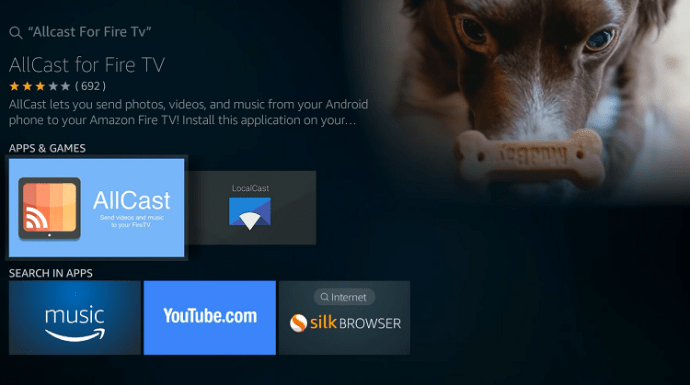
2. Instal aplikasi AllCast di perangkat Android Anda
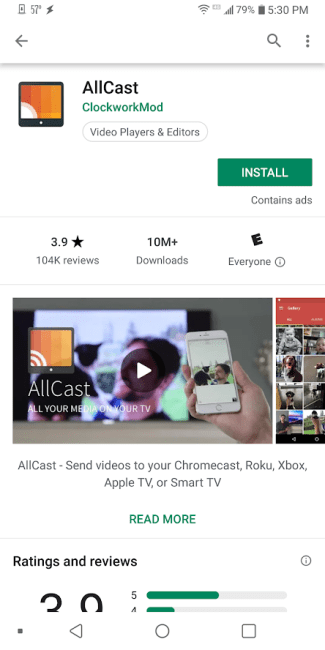
Temukan Play Store untuk aplikasi AllCast dan instal di perangkat Anda.
3. Pilih media yang ingin Anda refleksikan
Luncurkan AllCast di perangkat Anda dan di Fire TV Stick, dan itu akan memberi Anda opsi untuk memilih media yang ingin Anda cerminkan ke Fire TV Stick. Anda kemudian akan memiliki kontrol penuh atas opsi pemutaran.
kesimpulan
Menyalin konten perangkat Android cukup mudah, meskipun perangkat Anda tidak mendukung Miracast. Selain dukungan bawaan untuk Miracast, aplikasi pihak ketiga seperti AllCast memungkinkan Anda menggunakan TV Stick dari hampir semua perangkat.
***
Apakah Anda ingin mendapatkan yang terbaik dari Fire TV Stick Anda? Kami memiliki banyak sumber untuk Anda pelajari!
Apakah saya baru memulai? Berikut panduan kami untuk dasar-dasarnya. Amazon Fire TV Tongkat.
Berikut adalah panduan kami untuk membuat Fire TV Stick berfungsi di layar komputer.
Apakah Anda suka PPV? Kami mendapatkan petunjuk tentang cara menggunakan Fire TV Stick Anda untuk akses bayar-per-tayang.
Tahukah Anda bahwa Anda bahkan dapat menggunakan Fire TV Stick di laptop?
Jika Anda mengalami masalah kinerja, lihat panduan kami untuk memperbaiki masalah cache dan menghentikan masalah dengan Fire TV Stick You.





